Win10開始支持的“快速啟動(dòng)”功能
Win10開始支持的“快速啟動(dòng)”功能,相信不少人都不知道究竟是怎么回事,今天不妨和大家分享一下。
快速啟動(dòng)是Win10的一個(gè)啟動(dòng)模式,同樣的電腦,用Win7正常啟動(dòng)和Win10的快速啟動(dòng),速度可以因?yàn)檫@個(gè)模式差距30%以上。
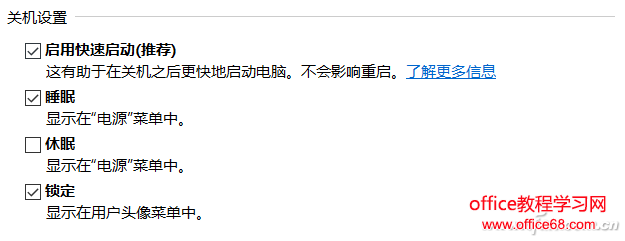
其實(shí)快速啟動(dòng)是微軟結(jié)合了休眠模式和注銷功能組成的一種啟動(dòng)方式。小編先說說這個(gè)休眠是怎么回事。休眠模式是內(nèi)存中的數(shù)據(jù)都會(huì)存儲(chǔ)到硬盤里,開機(jī)時(shí)按下開機(jī)鍵,系統(tǒng)在完成自檢后會(huì)從硬盤讀取這些臨時(shí)存儲(chǔ)的內(nèi)存數(shù)據(jù),并將其恢復(fù)到內(nèi)存中,也就是說即便斷電也能恢復(fù)。相比睡眠模式可能會(huì)來的慢一些,不過可以斷電這一點(diǎn)比睡眠來得好。當(dāng)然了,這個(gè)功能的代價(jià)就是要占用一些系統(tǒng)存儲(chǔ)空間。
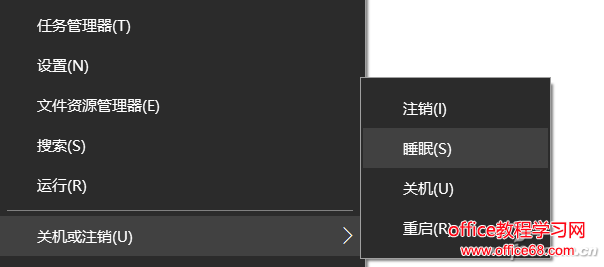
小提示:睡眠模式時(shí)系統(tǒng)會(huì)將正在處理的數(shù)據(jù)保存到內(nèi)存中,除內(nèi)存以外的所有設(shè)備都停止供電,在睡眠模式下,可以隨時(shí)通過鼠標(biāo)、鍵盤或者開機(jī)按鈕喚醒,喚醒之后電腦的運(yùn)行狀態(tài)和睡眠之前一致,優(yōu)點(diǎn)是速度快,缺點(diǎn)是不能斷電,所以某種程度上講不是很實(shí)用。
Win10的快速啟動(dòng)就像小編說的,是利用了睡眠模式機(jī)制形成的一個(gè)功能,其實(shí)現(xiàn)方式是先將系統(tǒng)注銷,然后進(jìn)入休眠狀態(tài)。再次按下開機(jī)鍵時(shí),自檢后將硬盤上休眠文件注入內(nèi)存,然后登錄系統(tǒng),完成啟動(dòng)。
默認(rèn)Win10都是開啟這個(gè)“快速啟動(dòng)”功能的,如果你正在用Win10,不妨觀察一下,在關(guān)機(jī)之后,電腦指示燈要過一會(huì)兒才會(huì)熄滅,而不是Win7下那種關(guān)機(jī)后立刻斷電。這個(gè)時(shí)候裝了Win10的電腦其實(shí)并沒有真正關(guān)閉,而是正在將內(nèi)存中的數(shù)據(jù)寫入硬盤暫存文件。當(dāng)然,這不需要你進(jìn)行任何干預(yù),正常關(guān)機(jī)就可以。如果是節(jié)電小能手,關(guān)機(jī)后習(xí)慣性斷電,不妨多等一會(huì),指示燈徹底熄滅再操作。
如果你不喜歡這個(gè)功能,其實(shí)也可以選擇關(guān)掉,這樣Win10也將如同Win7系統(tǒng)一樣執(zhí)行常規(guī)關(guān)機(jī)操作。方法是在右鍵單擊任務(wù)欄右下角的電源圖標(biāo)(筆記本為電池),選擇“電源選項(xiàng)”。
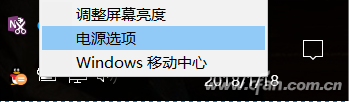
選擇左側(cè)的“選擇電源按鈕的功能”一項(xiàng)。
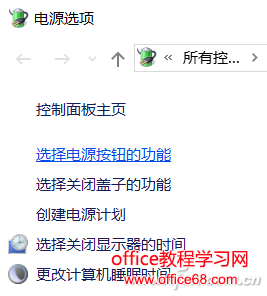
此時(shí)下方已經(jīng)可以看到“啟用快速啟動(dòng)”項(xiàng)了,但是為不可更改狀態(tài),點(diǎn)擊上方的“更改當(dāng)前不可用的設(shè)置”,然后取消勾選下方的“啟用快速啟動(dòng)”項(xiàng)就行了。
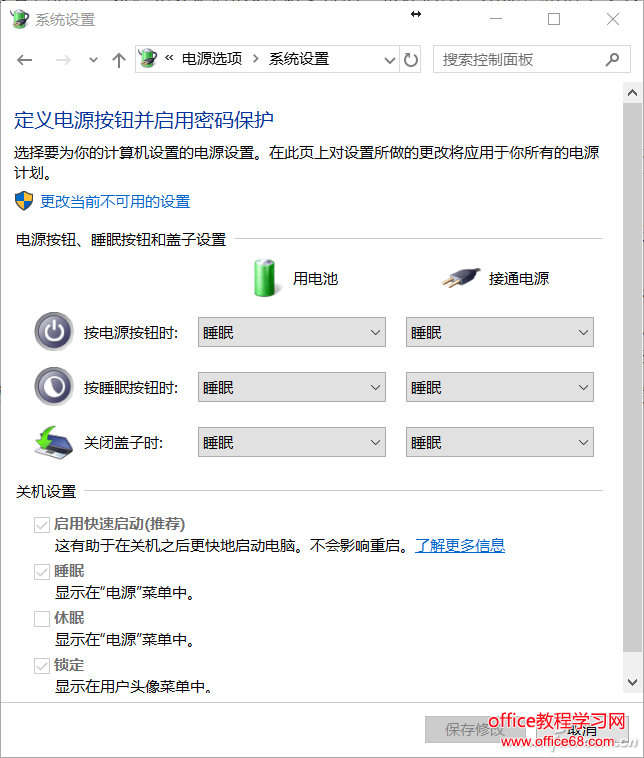
以上就是Win10開始支持的“快速啟動(dòng)”功能的全部?jī)?nèi)容,望能這篇Win10開始支持的“快速啟動(dòng)”功能可以幫助您解決問題,能夠解決大家的實(shí)際問題是好吧啦網(wǎng)一直努力的方向和目標(biāo)。
相關(guān)文章:
1. Win10麥克風(fēng)顯示這個(gè)設(shè)備正常但是沒聲音怎么辦?2. 2345加速瀏覽器在Win10系統(tǒng)下用代理IP上網(wǎng)技巧3. Win10系統(tǒng)怎么清理應(yīng)用商店垃圾?應(yīng)用商店垃圾清理4. 華為筆記本如何重裝系統(tǒng)win10?華為筆記本重裝Win10系統(tǒng)步驟教程5. Win10開機(jī)提示Invalid Partition Table怎么辦?6. 如何純凈安裝win10系統(tǒng)?uefi模式下純凈安裝win10系統(tǒng)圖文教程7. Win10系統(tǒng)開啟應(yīng)用提示無法使用內(nèi)置管理員賬戶打開怎么辦?8. Win10如何把網(wǎng)速調(diào)快?Win10提升網(wǎng)速的辦法9. Win10無法正常啟動(dòng)先試試這些辦法10. win10鼠標(biāo)速度調(diào)節(jié)教程
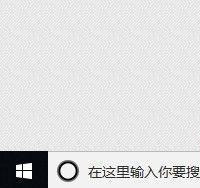
 網(wǎng)公網(wǎng)安備
網(wǎng)公網(wǎng)安備